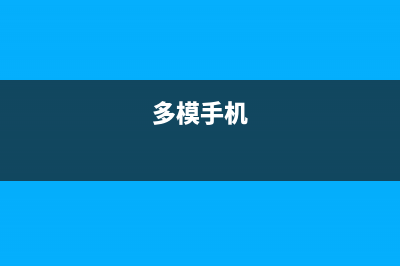位置: IT常识 - 正文
Windows10纯净版系统右键新建没有office选项如何解决?(w10纯净版系统怎么样)
编辑:rootadmin推荐整理分享Windows10纯净版系统右键新建没有office选项如何解决?(w10纯净版系统怎么样),希望有所帮助,仅作参考,欢迎阅读内容。
文章相关热门搜索词:win10纯净版好不好,win10纯净版好不好,w10纯净版系统,w10纯净版系统,window10系统纯净版,window10系统纯净版,window10系统纯净版,windows 10纯净版,内容如对您有帮助,希望把文章链接给更多的朋友!
Windows10纯净版系统右键新建没有office选项如何解决?小编为大家整理了详细的关于Windows10右键新建没有office选项解决的方法,感兴趣的小伙伴可以动手操作一下!
Windows10右键新建没有office选项解决的方法:
方法一:
1、在开始按钮上单击右键,选择【程序和功能】;
2、找到office 选项,单击右键,选择【更改】;
3、选择【快速修复】,点击“修复”耐心等待修复完成即可。
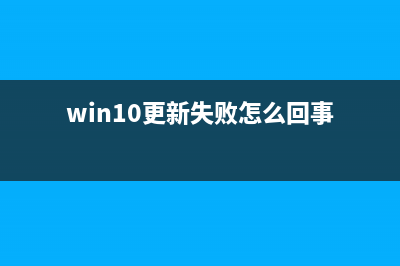
方法二:
1、按window键+R,输入regedit;
2、在左侧展开HKEY_CLASSES_ROOT,找到office中的文件对应得后缀首先设置word(excle的后缀为.xlsx和.xls,word的后缀为.docx和.doc,ppt的后缀为.pptx和.ppt);
3、在.docx上鼠标右键→新建→项 ,将其命名为【Word.Sheet.12】;
4、在Word.Sheet.12上单击右键,选择【新建】-【项】,命名为 ShellNew ;
5、在ShellNew项中创建 字符串值 ,名称为:FileName,无需写赋值数据 ;
6、按照以上方法,我们对PPT和Excel进行设置,Excel为:Excel.Sheet.12、PPT为:PowerPoint.Show.12。
以上就是小编给大家带来的Windows10右键新建没有office选项解决的方法,更多精彩内容请关注电脑学习网网站。
上一篇:如何使用Windows 10系统自带的随意截图功能(如何使用windows的记事本创建文件)
下一篇:宽带连接错误678怎么解决(宽带连接错误678最简单的解决方法)